Sử dụng hình ảnh để xem giá trị ô trong các trang tính khác trong Excel 2010
Để sử dụng ảnh để xem các giá trị ô trong các trang tính khác, chúng tôi sử dụng công cụ Máy ảnh trong Microsoft Excel 2010.
Công cụ Máy ảnh – Công cụ Máy ảnh tạo một hình ảnh phản chiếu của khu vực đã chọn và công cụ này được sử dụng để chuẩn bị một báo cáo động. Nó khá hữu ích khi bạn có thể thực hiện các thay đổi trong trang tổng quan và báo cáo. Nó tự động cập nhật dữ liệu từ nơi này sang nơi khác cùng một lúc.
Công cụ Máy ảnh không được bao gồm trong thanh công cụ chính trong Microsoft Excel. Chúng tôi phải thêm nó thông qua Thanh công cụ truy cập nhanh (QAT).
Để thêm công cụ Máy ảnh, hãy làm theo các bước dưới đây: –
-
Mở sổ làm việc Excel.
-
Chuyển đến đầu trang tính Excel.
-
Biểu tượng của Thanh công cụ truy cập tùy chỉnh sẽ xuất hiện.
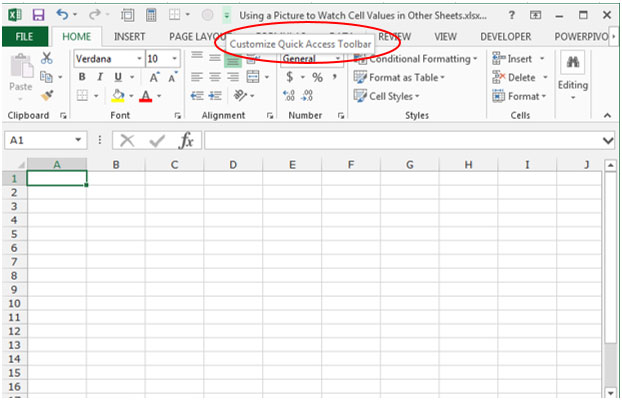
-
Khi bạn nhấp vào biểu tượng, một menu thả xuống sẽ xuất hiện.
-
Từ menu thả xuống, chọn Thêm lệnh.
-
Hộp thoại Tùy chọn Excel sẽ xuất hiện.
-
Chọn Tất cả lệnh từ danh sách “Chọn lệnh từ”.
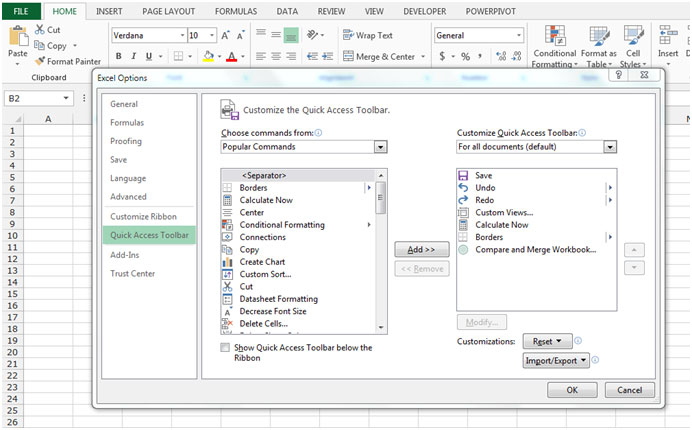
-
Tìm Công cụ Máy ảnh từ các lệnh.
-
Nhấp vào nút Thêm và nhấp vào OK.
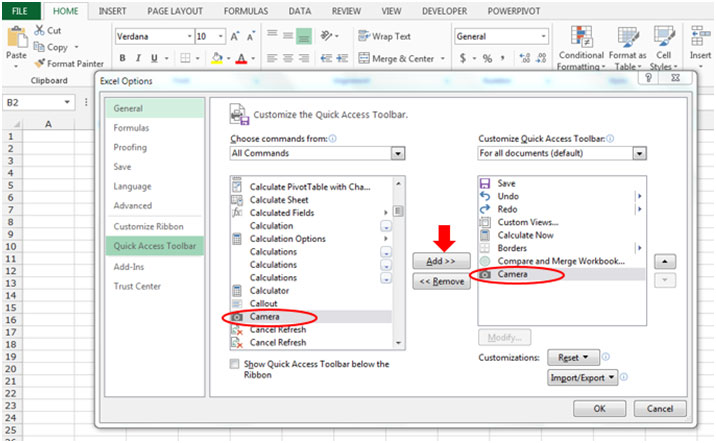
-
Công cụ Camera sẽ được hiển thị ở đầu trang tính Excel.
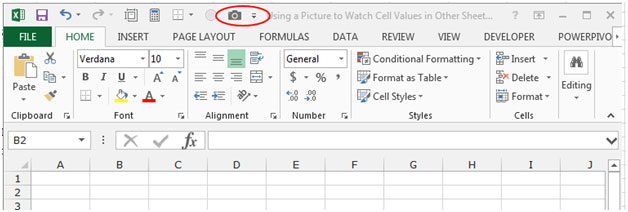
Hãy lấy một ví dụ để hiểu cách chúng ta có thể sử dụng hình ảnh để xem các giá trị ô trong các trang tính khác.
Chúng tôi có dữ liệu trong trang tính 1 ^ st ^ của sổ làm việc.
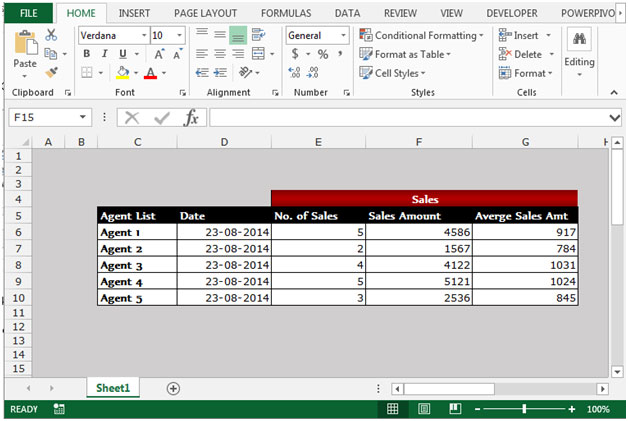
Để chuẩn bị một báo cáo động, hãy làm theo các bước sau: – * Chọn dải dữ liệu C4: G10.
-
Bấm vào biểu tượng Máy ảnh ở đầu trang excel.
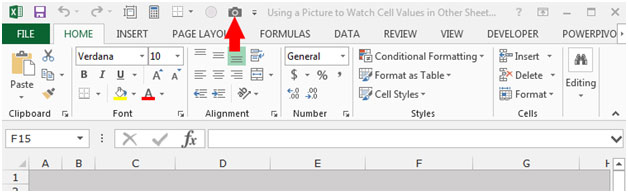
-
Điểm Con trỏ sẽ được thay đổi thành dấu “+”.
-
Bấm vào trang tính thứ 2 ^ nd ^ trong Excel.
-
Hình ảnh sẽ được tạo.
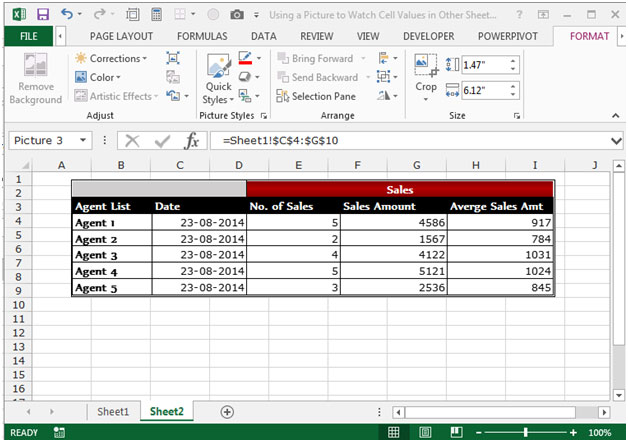
Lưu ý: Khi bạn thực hiện bất kỳ thay đổi nào đối với dữ liệu chính, hình ảnh sẽ được cập nhật tự động.
DỮ LIỆU
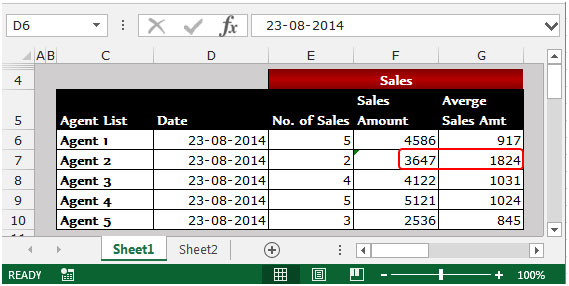
HÌNH ẢNH
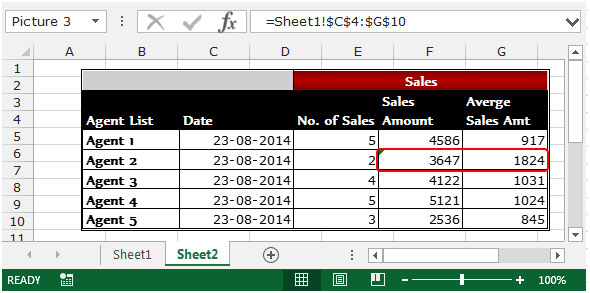
Đây là cách chúng ta có thể sử dụng hình ảnh để xem giá trị ô trong các trang tính khác trong Microsoft Excel.